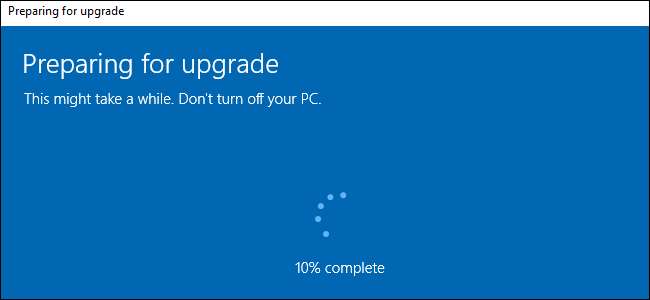
Windows 10 Enterprise epeyce sunuyor özel özellikler Windows'un Professional sürümünde bulunmaz. Bu özellikleri Windows'u yeniden yüklemeden ve hatta bir Enterprise diskiniz olmadan edinebilirsiniz. Aslında, bu yükseltmeyi gerçekleştirmek için kendi Windows 10 Enterprise anahtarınıza bile ihtiyacınız yok.
Nasıl Çalışır
Neden Windows 10 Enterprise için bir ürün anahtarı satın almıyorsunuz? Microsoft bunları biz ölümlülere bile satmıyor! Microsoft teklif ederken Windows 10 Professional'a ücretli yükseltmeler , Windows 10'un Enterprise ve Education sürümleri yalnızca toplu lisanslama kanallarından edinilebilir. Microsoft daha önce, Windows'un Enterprise sürümleriyle aynı özellikleri içeren Windows 7 Ultimate'ı sunmuştu, ancak Windows 10 için böyle bir şey yok.
Microsoft'un belgelerine göre,
DISM / çevrimiçi / Set Sürümü:
Windows'un yeni bir sürümüne geçmek için komut. Ancak bu, Windows 10'da bizim için işe yaramadı ve hata mesajlarıyla karşılaştık. Ancak daha iyi bir çözüm olduğunu fark ettik.
Çoğu kişi bunu bilmiyor, ancak mevcut Windows 10 Home veya Professional sisteminizi birkaç dakika içinde Windows 10 Enterprise'a dönüştürebilirsiniz; disk gerekmez. Yüklü programlarınızın veya dosyalarınızın hiçbirini kaybetmezsiniz. Bunu yapmak için bir ürün anahtarına ihtiyacınız olacak, ancak burada biraz boşluk var: Windows 10'u kullanmak için aslında yasal bir ürün anahtarına ihtiyacınız yok , Enterprise veya başka türlü. Yükseltmek için ihtiyacınız olan a anahtar.
İLİŞKİLİ: Windows 10'u Yüklemek ve Kullanmak için Ürün Anahtarına İhtiyacınız Yok
Bu işlem bir KMS anahtarı Microsoft’un web sitesinden. Bu genel kullanıma açık anahtarlar, normalde Anahtar Yönetim Sunucuları olan kuruluşlarda kullanılır. Bunları bir Anahtar Yönetim Sunucusu olmadan kullanın ve Windows 10 Enterprise'a yükseltilecek - sadece gerçekten "etkinleştirilmeyecek".
Ve bunu yapmanın bir dezavantajı var: Yasal, etkinleştirilmiş bir Windows 10 sisteminiz varsa, sonuçta ortaya çıkan Windows 10 kurulumu etkinleştirilmeyecek ve size bunu söyleyen bir filigran gösterecektir. Ancak karşılaşacağınız tek sınırlama budur - aksi takdirde işletim sistemi istediğiniz kadar iyi çalışacaktır. Windows 10 sanal makineniz veya ikincil bilgisayarınız varsa, bu Kurumsal özellikleri test etmek istiyorsanız, bu mükemmel bir çözümdür.
Bir işletme aracılığıyla yasal bir Windows 10 Enterprise ürün anahtarınız varsa, bu daha da iyi çalışır. Yasal bir ürün anahtarı girin; Windows 10, Enterprise sürümüne yükseltilir ve uygun şekilde etkinleştirilir. Bu, Windows 10'un Home veya Professional sürümleriyle birlikte gelen bilgisayarları satın alıp yeniden yüklemeden yükseltebilen işletmeler için uygun bir çözümdür.
Windows 10 Enterprise'a Nasıl Yükseltilir
DISM ile uğraşmak yerine, bunu tamamen Windows 10’un Ayarlar uygulamasından yapabilirsiniz. Bunu yapmak için, Başlat menünüzden Ayarlar uygulamasını açın, "Güncelleme ve Güvenlik" i ve ardından "Etkinleştirme" yi seçin. Buradaki "Ürün Anahtarını Değiştir" düğmesini tıklayın.
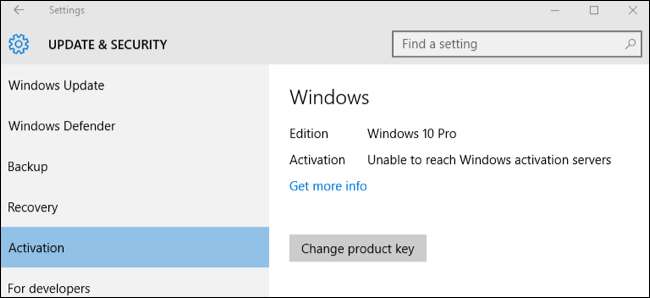
Yeni bir ürün anahtarı girmeniz istenecektir. Yasal bir Windows 10 Enterprise ürün anahtarınız varsa, şimdi girebilirsiniz. Ama yapmazsan yakala KMS istemcisi kurulum anahtarı Windows 10 Enterprise ve Windows 10 için, kendisini otomatik olarak bir Windows 10 Enterprise sistemine dönüştürür. Unutmayın, bu etkinleştirme için geçerli bir anahtar olmadığından, ortaya çıkan Windows 10 sistemi Microsoft’un çevrimiçi etkinleştirme sunucularıyla etkinleştirilmeyecektir. Bunu birincil Windows sisteminizde yapmak istemeyebilirsiniz.
Windows 10 Enterprise için girmeniz gereken anahtar:
NPPR9-FWDCX-D2C8J-H872K-2YT43
Yukarıdaki Microsoft web sayfası, Windows 10'un diğer sürümleri için anahtarları listeler, böylece bunun yerine Windows 10 Professional, Windows 10 Education, Windows 10 Enterprise 2015 LTSB (Uzun Süreli Hizmet Dalı) ve diğer Windows 10 sürümlerine dönüştürebilirsiniz.
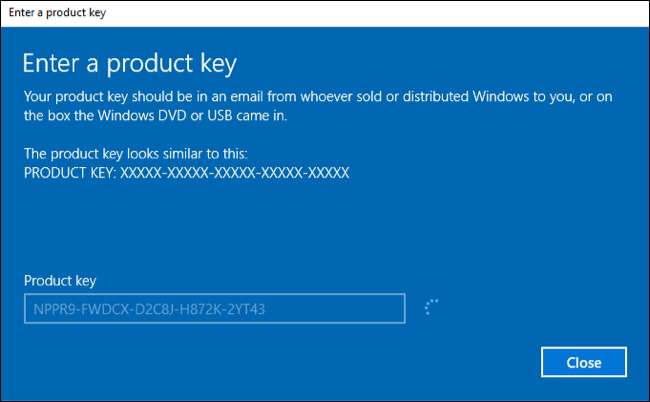
Bir süre sonra Windows 10, "Windows sürümünüzü yükseltmeyi" önerecektir. Bilgisayarınız bu işlem sırasında yeniden başlayacağından, devam etmeden önce açık dosyalarınızı kaydettiğinizden ve uygulamaları kapattığınızdan emin olun.
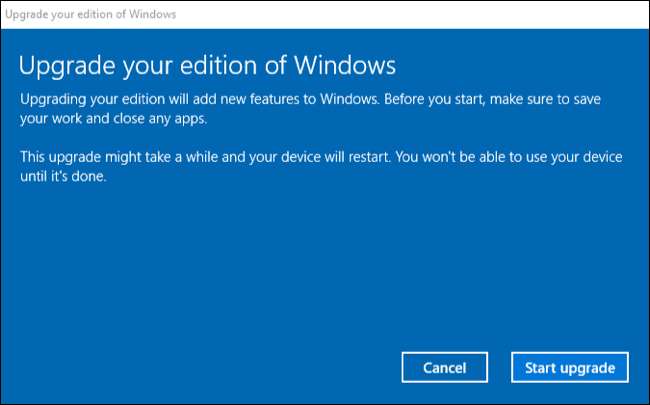
İşlem tamamlandığında Windows 10 yeniden başlatılacaktır. Bu işlem, daha yavaş bir sanal makinede bile 20 dakikadan kısa sürdü.
İşlem tamamlandıktan sonra Ayarlar> Güncelleme ve Güvenlik> Etkinleştirme'yi tekrar ziyaret edebilirsiniz. Artık Windows 10 Enterprise kullandığınızı göreceksiniz. Yalnızca Enterprise özellikli tüm özellikler PC'nizde mevcut olacaktır.
Ancak, bir KMS anahtarı kullandıysanız, sisteminiz artık etkinleştirilmeyecek ve Windows 10 sizi bu konuda bilgilendirmeye başlayacaktır. Bu, bu özellikleri sanal bir makinede veya ikincil bir bilgisayarda deneyebilmeniz için iyi bir değiş tokuştur, ancak birincil PC'niz için uygun olmayabilir.
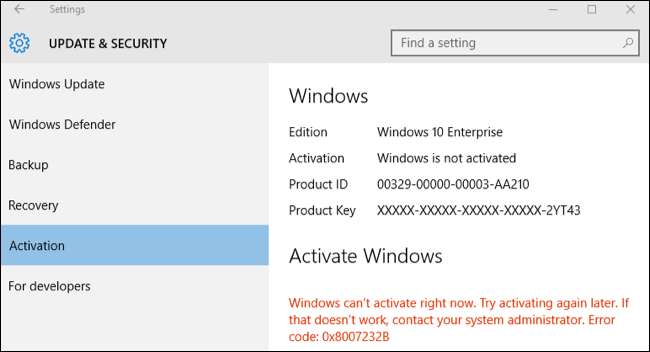
Microsoft'un bununla bir sorunu var mı? Gerçekten bilmiyoruz, ancak çözerlerse, sorunu çeşitli şekillerde çözebilirler, bu yüzden bu muhtemelen tasarım gereğidir. Bu ekstra özelliklerin neyle ilgili olduğunu görmek isteyen geliştiriciler, meraklılar ve sistem yöneticileri için kullanışlı bir ipucu.







